Jak wiele innych platform do komunikacji, Discord pozwala na personalizację swojego profilu poprzez dodanie zdjęcia profilowego oraz nazwy użytkownika. Możesz wybrać dowolne zdjęcie oraz nazwę, jednak czasami natrafiasz na użytkowników, którzy mają niewidoczną nazwę i awatar. W tym artykule przedstawimy szczegółowe kroki, jak ustawić niewidzialną nazwę i awatar na Discordzie w 2022 roku i później.
Jak ustawić niewidzialną nazwę i awatar na Discordzie (2022)
Jak uzyskać niewidoczną nazwę na Discordzie (PC / Web)
1. Uruchom Discord, a następnie kliknij ikonę koła zębatego, aby przejść do ustawień, znajdującej się w lewym dolnym rogu aplikacji.
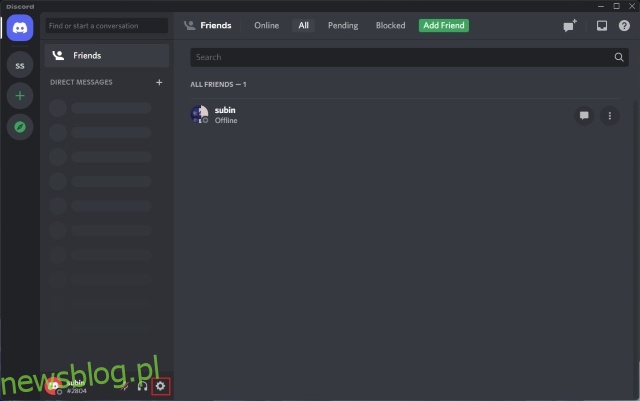
2. W sekcji dotyczącej Twojego konta kliknij przycisk „Edytuj” obok swojej nazwy użytkownika.
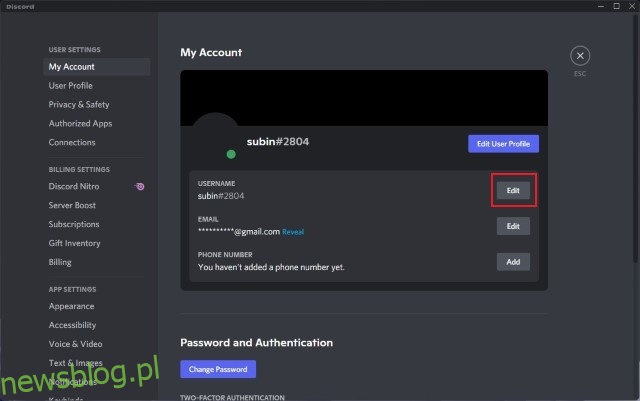
3. Wklej poniższy znak w odpowiednie pole, wprowadź swoje hasło i kliknij „Gotowe”. Pamiętaj, że ten znak będzie widoczny jako pusty tylko w wersji desktopowej Discorda, a nie w przeglądarkach czy aplikacjach mobilnych. W internecie można znaleźć inny znak specjalny (˞˞˞˞˞˞˞˞˞˞˞˞˞˞˞˞˞˞˞˞), ale w naszych testach okazało się, że nie działa.
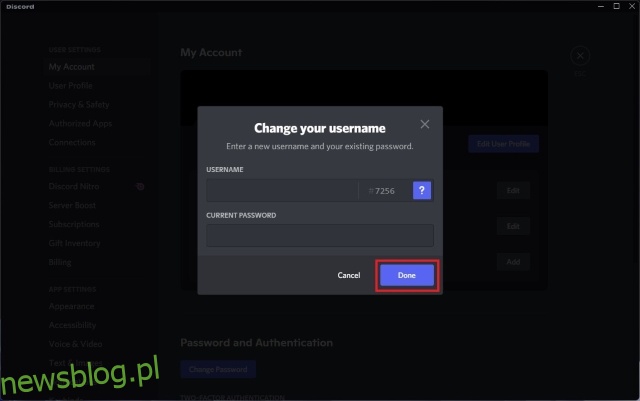
4. Jak widać na poniższym zrzucie ekranu, Discord nie wyświetla znaku specjalnego, co skutkuje pustą nazwą użytkownika.
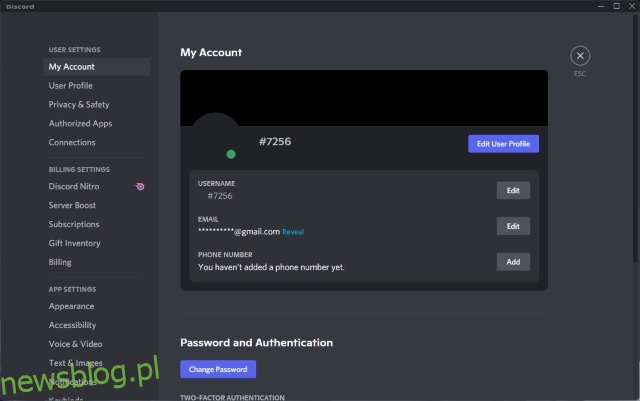
5. Oto jak wygląda Twoja nazwa użytkownika w panelu statusu aktywności na serwerach Discord.
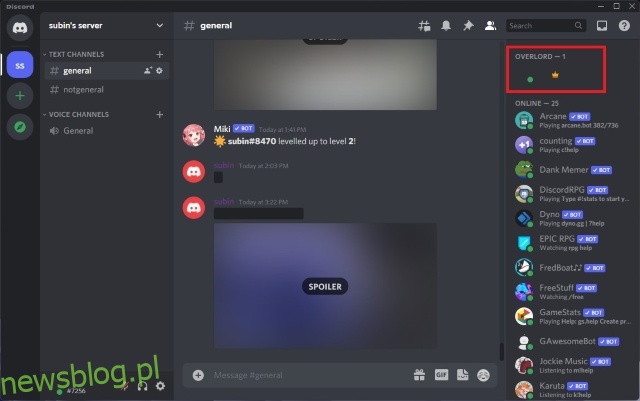
Jak ustawić niewidzialny awatar na Discordzie (PC / Web)
Po zmianie nazwy na niewidoczną, jeśli chcesz również ustawić niewidoczny awatar, wykonaj poniższe kroki. Proces ten polega na przesłaniu przezroczystego obrazu jako zdjęcia profilowego. Oto jak to zrobić:
1. Kliknij ikonę koła zębatego w lewym dolnym rogu aplikacji, aby przejść do ustawień.
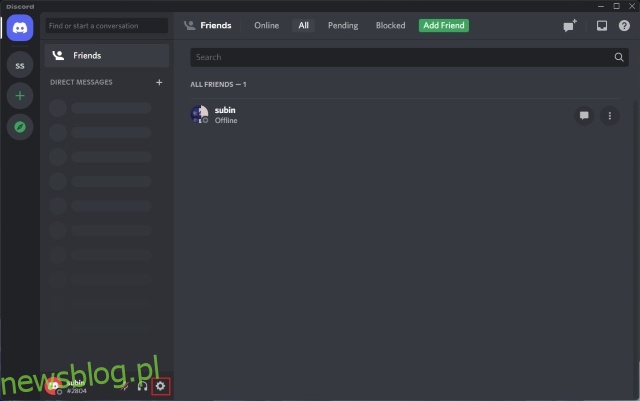
2. Na stronie ustawień swojego konta kliknij „Edytuj profil użytkownika”, aby zmienić awatar.
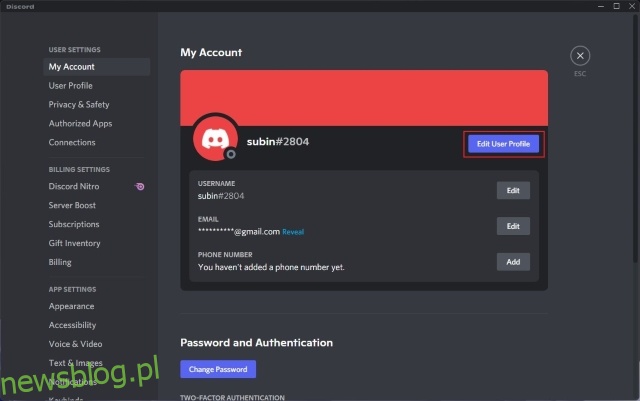
3. Najedź myszą na podgląd awatara i kliknij „Zmień awatar”.
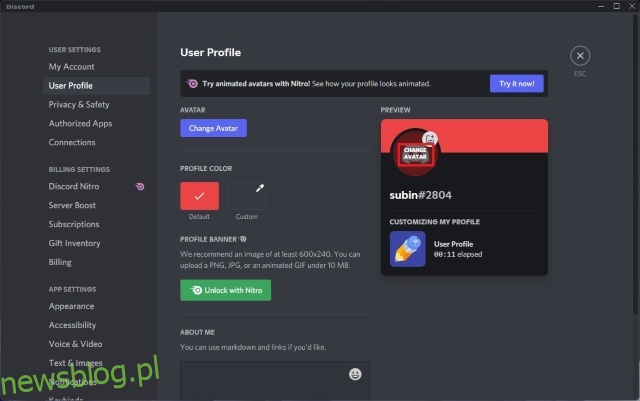
4. Teraz musisz przesłać przezroczysty obraz jako swoje zdjęcie profilowe Discord. Możesz pobierz przezroczysty obraz z Dysku Google.
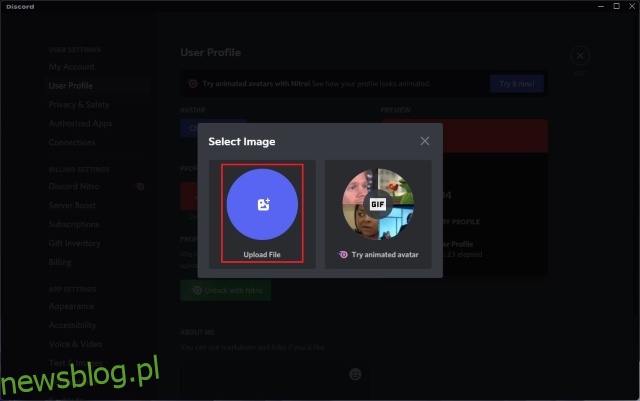
5. Następnie kliknij „Zastosuj”, aby ustawić niewidzialny awatar na Discordzie.
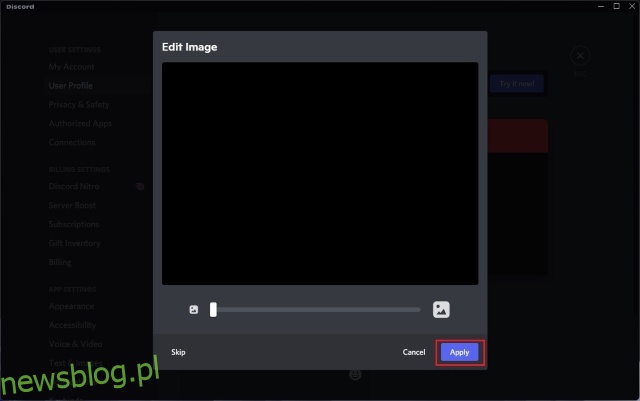
6. Jak pokazano poniżej, Twoje zdjęcie profilowe zlewa się z tłem, tworząc efekt niewidoczności. Udało Ci się zatem stać niewidocznym na serwerach Discord, nie mając imienia ani zdjęcia profilowego.
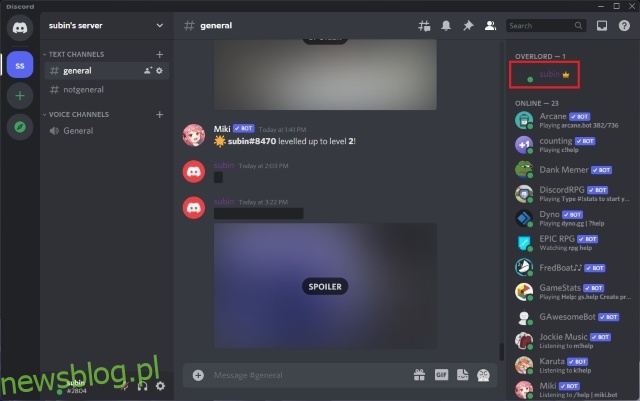
Jak ustawić niewidzialny awatar na Discordzie (Android, iOS)
1. Uruchom aplikację Discord i dotknij swojego zdjęcia profilowego na dolnym pasku nawigacyjnym. Następnie wybierz „Profil użytkownika” i naciśnij ikonę ołówka obok podglądu zdjęcia profilowego.
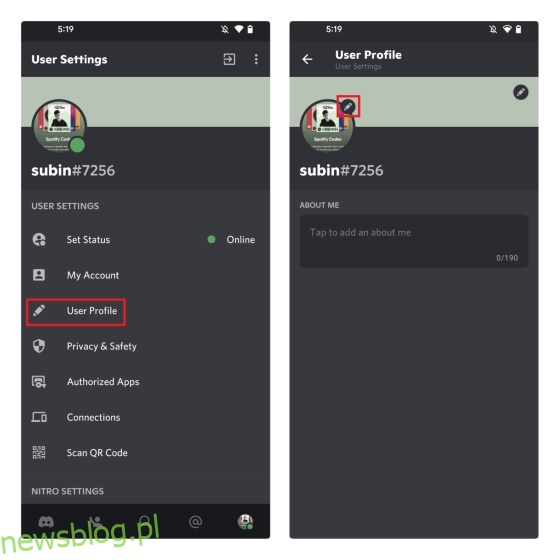
2. Wybierz „Zmień awatar” z wyskakującego menu i dodaj przezroczysty obraz (pobierz z Dysku Google). Następnie naciśnij ikonę znacznika wyboru, aby ustawić obraz jako zdjęcie profilowe Discord.
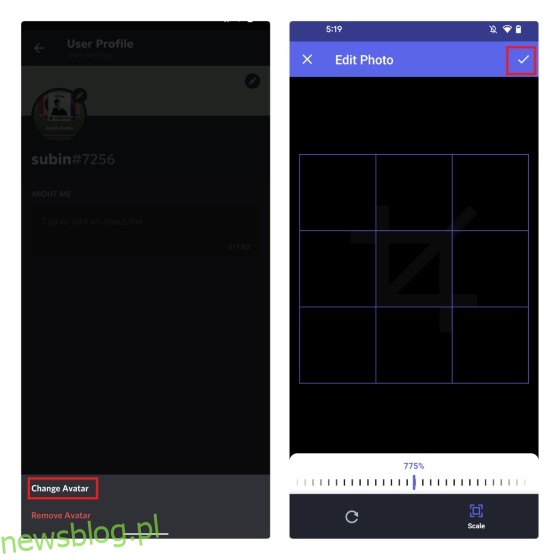
3. Naciśnij przycisk Zapisz w prawym dolnym rogu ekranu, a wszystko jest gotowe. Teraz masz niewidoczne zdjęcie profilowe Discord, a także brak imienia.
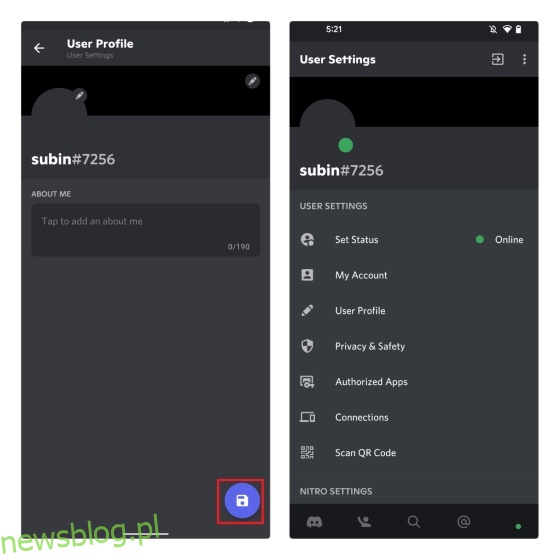
Najczęściej zadawane pytania
Q: Jak mogę uzyskać przezroczysty plik pfp na Discord Mobile?
Możesz pobrać przezroczysty obraz i ustawić go jako zdjęcie profilowe w aplikacji mobilnej Discord.
Q: Czy Discord zablokuje mnie za używanie niewidzialnej nazwy użytkownika?
Discord zazwyczaj nie blokuje użytkowników za posługiwanie się niewidzialną nazwą. Jednakże, możesz napotkać problemy na niektórych serwerach, gdzie moderatorzy mogą zablokować Cię z powodu braku widocznej nazwy.
Q: Czy mogę ukryć mój tag Discord?
Niestety, nie ma możliwości, aby ukryć swój tag Discord.
Jak sprawić, aby Twoje nazwy i awatary na Discordzie były niewidoczne
Choć nie wpływa to znacząco na doświadczenia użytkownika, wielu z nich preferuje posiadanie niewidocznej nazwy oraz zdjęcia profilowego. Jeśli również chcesz ukryć swoje imię i awatar, mamy nadzieję, że ten przewodnik okaże się pomocny. Warto również pamiętać o oznaczaniu wrażliwych treści oraz obrazów jako spoilery na Discordzie.
newsblog.pl
Maciej – redaktor, pasjonat technologii i samozwańczy pogromca błędów w systemie Windows. Zna Linuxa lepiej niż własną lodówkę, a kawa to jego główne źródło zasilania. Pisze, testuje, naprawia – i czasem nawet wyłącza i włącza ponownie. W wolnych chwilach udaje, że odpoczywa, ale i tak kończy z laptopem na kolanach.